现如今,很多智能手机纷纷推出分屏功能,方便用户同时打开多个窗口,运行多个程序。其实在Windows系统中早就有了分屏功能,可以同时显示多个不同界面,下文就以Windows7为例,简单介绍电脑分屏操作。
启用电脑,如图,在桌面上打开一份文件或者文件夹,

使文件呈现在桌面上,然后按住快捷键【Win+←】,你可以看到文件夹被快速移动到左边屏幕,
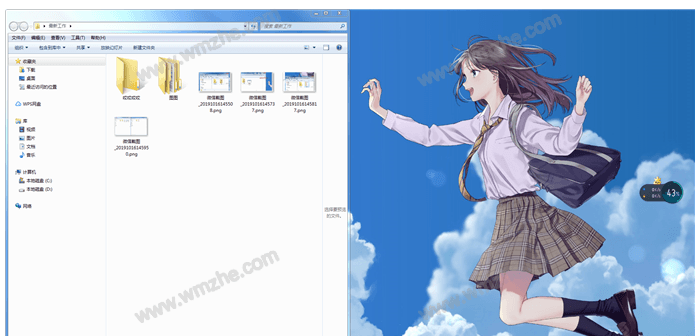
另外,你也可以使用鼠标按住文件夹向左拖动,将其移动到左边屏幕,触发分屏效应,
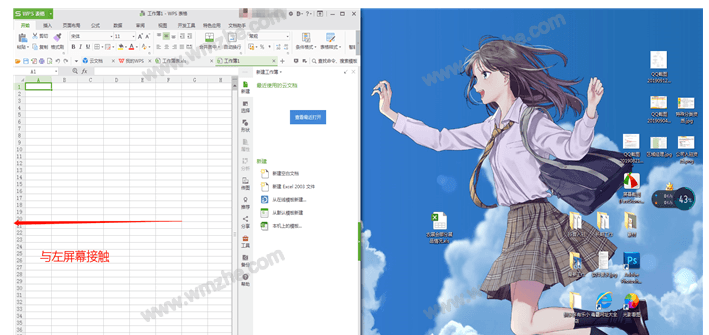
接着双击打开另一个文件夹,如图,
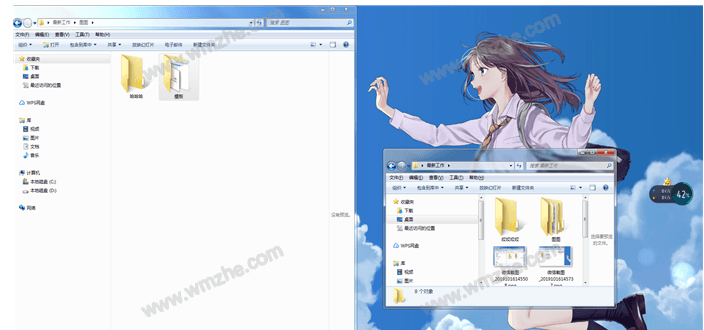
按住快捷键【Win+→】,即可将其快速分到屏幕右边,如图,屏幕一分为二,两个文件夹各自占据一半,分屏成功了。
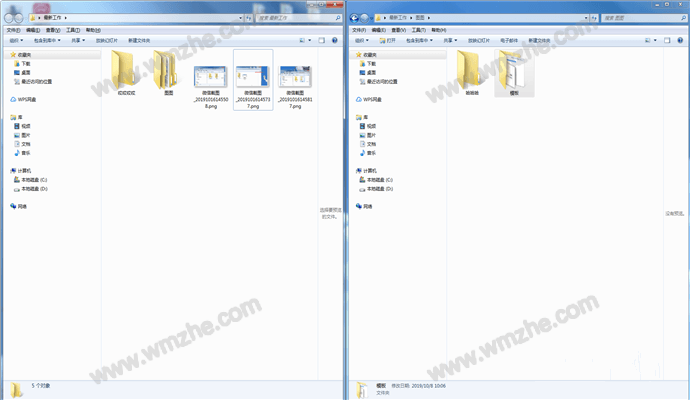
除了使用Windows系统自带的分屏功能,大家也可以借助分屏软件(MaxTo、分屏王、花生分屏软件等)进行办公。想了解更多精彩教程资讯,请关注www.softyun.net/it.html。